WordPressサイトでプラグインを無効にする方法
公開: 2022-09-11管理者としてログインできない場合、WordPress サイトでプラグインを無効にする方法はいくつかあります。 データベースにアクセスできる場合は、データベースを直接編集してプラグインを無効にすることができます。 ファイルシステムにアクセスできる場合は、プラグイン ディレクトリの名前を変更してプラグインを無効にすることができます。 最後に、コードにアクセスできる場合は、wp-config.php ファイルを編集してプラグインを無効にすることができます。
テーマとプラグインでコーディングの決定を誤った場合、Web サイトで深刻な問題が発生する可能性があります。 WordPress プラグインを無効にする場合は、ホスティング パネルにログインするだけです。 複数の Web サイトを使用している場合、最初に行う必要があるのは、適切なドメインを選択し、Public_html フォルダーに移動することです。 問題の原因となっている、または WordPress ログインを中断している WordPress ログイン プラグインは、ここにあります。 WordPress Web サイトに Hostinger を使用している場合は大した問題ではありませんが、プラグインを無効にすることは問題です。 ファイル マネージャーにログインして、ここで WordPress ルート ディレクトリを変更する必要はありません。 Hostinger H-panel の右上隅に、プラグイン オプションがあります。 問題が解決した場合は、プラグイン フォルダーの名前を元の状態に戻します。
WordPress データベースのプラグインを無効にするにはどうすればよいですか?
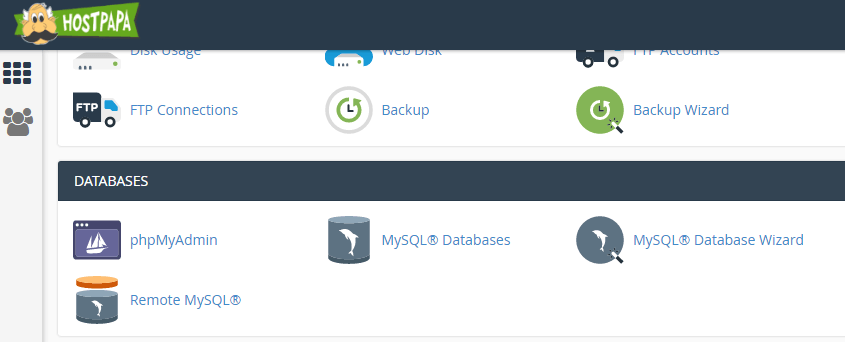 クレジット: HostPapa
クレジット: HostPapaWordPress データベースのプラグインを無効にするには、phpMyAdmin 経由でデータベースにアクセスする必要があります。 phpMyAdmin に入ったら、WordPress データベースを選択する必要があります。 WordPress データベースを選択したら、「SQL」タブをクリックする必要があります。 ここから、次の SQL クエリを入力する必要があります。 UPDATE wp_options SET option_value = 'a:0:{}' WHERE option_name = 'active_plugins'; このクエリを入力したら、[Go] ボタンをクリックする必要があります。 これにより、WordPress データベース内のすべてのプラグインが無効になります。
機能していないプラグインは、WordPress Web サイトが機能しない根本的な原因です。 プラグインを無効にすると、問題を解決できます。 プラグインが無効になっている場合は、プラグインを再インストールして、サイトを通常どおりに機能させるために再試行する必要があります。 この投稿では、WordPress プラグインをデータベースから削除する方法を紹介します。 WordPress サイトのデータベースは、その運用に不可欠なコンポーネントです。 プラグインのステータスは、すべての基本情報を含むこのページから表示できます。 プラグイン フォルダの名前を変更すると、プラグインも無効になります。
データベースを使用してファイル構造を変更する利点が 1 つあります。 すべてのプラグインは、値 a:0: で無効にする必要があります。 次の行は、1 つのプラグイン (上記の例で使用された Akismet プラグイン) に対して同じエラー メッセージを表示します。 WP で始まるテーブル名にプレフィックスを追加する方法はありません。 phpMyAdmin を使用して、正しいプレフィックスが使用されていることを確認してください。 Web サイトの WordPress プラグインのいずれかに問題がある場合は、データベースから無効にしてトラブルシューティングを行うことができます。 WordPress は無効化されたプラグインを無効にしますが、永久に無効にするわけではありません。 必要に応じて、サイトの管理領域から再度有効にすることができます。
WordPress プラグインを非アクティブ化するとどうなりますか?
WordPress プラグインを非アクティブ化すると、アクティブではなくなります。 それにもかかわらず、Web サイトの機能はそのまま維持され、いつでも再アクティブ化できます。 一方、プラグインは、削除すると Web サイトから完全に削除されます。 プラグインにプラグインが表示されません。 新しいプラグイン ページが作成されました。
プラグインを非アクティブ化することは、プラグインを削除することと同じではありません
プラグインは非アクティブ化または削除できますが、それは同じことではありません。 プラグインを非アクティブ化することは、実際にはプラグインをオフにすることと同じです。 これは、プラグインが不要になり、将来の使用のために保存したい場合に役立ちます。
Phpmyadmin から WordPress プラグインを無効にする方法
まず、phpMyAdmin を使用して WordPress データベースに接続する必要があります。 接続したら、左側の「wp_options」テーブルをクリックします。
次に、ページ上部の「参照」タブをクリックします。
WordPress サイトのすべてのオプションのリストが表示されます。 「active_plugins」オプションが見つかるまで下にスクロールします。
オプションを編集するには、active_plugins の横にある鉛筆アイコンをクリックします。
「option_value」フィールドで、無効にするプラグイン名を削除します。 たとえば、「Hello Dolly」プラグインを無効にする場合は、option_value フィールドから「hello-dolly/hello.php」を削除します。
「Go」ボタンをクリックして変更を保存します。
これで、phpMyAdmin を使用して WordPress サイトからプラグインを無効にすることができました。
WordPressプラグインを無効にする方法は? プラグインを無効にするのが難しい場合は、WordPress Web サイトやユーザー ダッシュボードにアクセスする必要がないため、この方法が最適です。 プラグインが Web サイトを著しく妨げている場合は、このチュートリアルを実行して復元する必要がある場合があります。 Web サイトのデータベースの名前を取得して識別します。 WP_options をクリックすると、通常、データベースがホストされている Web サイトを特定できます。 option_name'siteurl' ページに、ドメイン名へのリンクが表示されます。 すべてのプラグインを無効にする場合は、値をもう少し詳しく見て、プラグイン名が存在するかどうかを確認する必要があります。

ファイルマネージャーから WordPress プラグインを無効にする方法
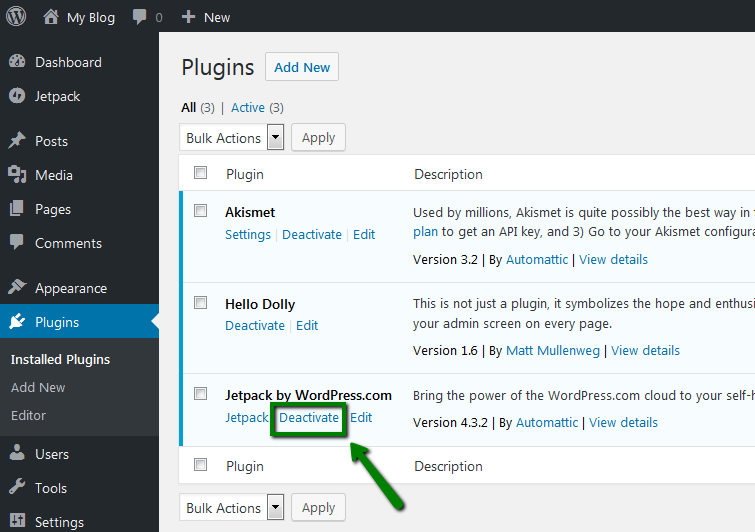 クレジット: support.nitygity.com
クレジット: support.nitygity.comファイルマネージャーから WordPress プラグインを無効にする方法はいくつかあります。 1 つの方法は、サーバーからプラグイン ファイルを単純に削除することです。 もう 1 つの方法は、プラグイン フォルダーの名前を変更して、WordPress が見つけられないようにすることです。
WordPress 管理パネルにアクセスできない場合、またはファイル経由でデータを管理したい場合は、ファイル マネージャーを使用してプラグインを無効にすることができます。 Web サイトで Elementor を使用していない場合は、plugins フォルダー全体の名前を plugins_disabled (または他の名前) に変更することで、すべてのプラグインを無効にすることができます。これにより、すべてのプラグインがオフになります。 WordPress ダッシュボードに変更を加えた場合は、含まれているプラグインのリストが無効になっていることを確認してください。 プラグインのディレクトリ内のフォルダーも移動でき、Elementor はそのリストに含まれています。 プラグインを取得するか、/ plugins ディレクトリに移動することで、プラグインを復元できます。 Elementor フォルダーの名前は変更しないでください。
WordPressプラグインを無効にする方法
最初の方法はより直接的で、2 番目の方法はより一般的です。 WordPress 管理エリアにアクセスできる場合は、wp_options テーブルで option_name 列を探すことができます。 アクティブなプラグインはすべてサイドバーに表示されます。 active_plugins 行は数秒で削除されます。 この方法はより困難ですが、WordPress の管理領域にアクセスできない人にも利用できます。 FTP またはホストのコントロール パネルに含まれているファイル マネージャーを介してプラグイン フォルダーを削除すると、すべてのプラグインがシステムから削除されます。
プラグインを無効にする方法
プラグインを無効にするには、そのプラグインの設定にアクセスし、無効にするオプションを見つける必要があります。 プラグインを無効にするオプションを見つけたら、それをクリックして変更を保存する必要があります。
WordPress プラグインをプログラムで無効にする
プログラムでプラグインを無効にする理由はいくつかあります。 1. 特定の時間またはイベント中にプラグインが実行されないようにするため。 2. 他のプラグインまたはテーマとの競合のトラブルシューティング。 3.特定のプラグインをアクティブにせずにサイトをテストするには。 プラグインを無効にするのは簡単です。 次のコードをテーマの functions.php ファイルに追加するだけです: add_filter( 'option_active_plugins', 'disable_plugin' ); function disable_plugin( $plugins ) { if ( in_array( 'プラグイン名/プラグイン名.php', $plugins ) ) { unset( $plugins['プラグイン名/プラグイン名.php'] ); $プラグインを返します。 }
ほとんどすべてのWordPress ウェブサイトはプラグインで構築されています。 便利ではありますが、Web サイトが誤動作したり、セキュリティ上の問題が発生したりすることがあります。 これが発生した場合は、何が問題なのかがわかるまで、それらを 1 つずつ無効にする必要がある場合があります。 この非アクティブ化を別の方法で処理する場合は、3 つのオプションがあります。 WordPress データベースへのアクセスに問題がある場合は、使用しているプラグインを無効にすることをお勧めします。 データベースにアクセスするには、phpMyAdmin などのデータベースと対話できるツールが必要です。 プラグインを非アクティブ化した後、再アクティブ化するか、コンピューターのストレージから削除するかを選択できます。
Web サイトのデータベースを開いて、プラグインを含むテーブルを検索することから始めます。 WP_options リンクをクリックすると、多数の行を含む新しいページが表示されます。これは、Active_ プラグイン検索機能を使用して検索できます。 3 番目のステップは、各行の左端にある [編集] ボタンをクリックして、その行のフィールドを変更することです。 SFTP (安全なファイル転送プロトコル) を使用して WordPress プラグインを無効化するのが最も便利な方法です。 この方法を使用すると、WordPress プラグインが削除されるリスクはありません。 これには、外部 FTP クライアントと、ローカル コンピューターのディレクトリ構造へのアクセスが必要です。 FTP 資格情報は、FTP ログインと資格情報に加えて、サイト ツールまたはサイト ダッシュボードを使用して作成することもできます。
最初からやり直すために、すべての WordPress プラグインを無効にする必要がある場合があります。 この手法を使用すると、プラグインに影響を与えることなく、単一のプラグインのトラブルシューティングを行うことができます。 これは、SFTP または WordPress の管理ダッシュボードを使用して行うことができます。 プラグインを再度有効にするように求められた場合は、バックアップ ファイルをアップロードするだけです。 前の手順とは対照的に、SFTP では、1 つだけを選択するのではなく、必要なすべてのフォルダーをダウンロード/削除できます。 ダウンロード (3) を右クリックし、復元 (2) を選択して以前にバックアップしたファイルを復元し、削除 (4) を選択して以前にバックアップしたファイルをもう一度削除することもできます。 その結果、プラグイン コレクション全体が無効化、非アクティブ化、および削除されました。
